Dacă vezi un mesaj „A fost detectată o problemă legată de conexiunea celulară”, „A fost detectată o problemă legată de banda ultralargă” sau „A fost detectată o problemă legată de Apple Pay” după o actualizare a software-ului iOS sau o repornire
Când apare unul dintre aceste mesaje, înseamnă că diagnosticarea software-ului iOS sau iPadOS a detectat o problemă pe dispozitivul iPhone sau iPad care ar putea să necesite reparație.
Pe modelele iPhone care rulează iOS 18, poți descărca cea mai recentă versiune a aplicației Asistență Apple pentru a rula diagnostice suplimentare care pot ajuta la determinarea sursei problemei dispozitivului tău.
Află mai multe despre aceste mesaje
Dacă apare o insignă roșie cu un număr pe pictograma aplicației Configurări:
Deschide aplicația Configurări.
Atinge mesajul pentru a afla mai multe informații.
A fost detectată o problemă legată de conexiunea celulară
Dacă apare acest mesaj, înseamnă că a apărut o problemă la actualizarea funcționalităților de comunicație celulară pe iPhone sau iPad. Dispozitivul tău nu poate să efectueze sau să primească apeluri ori mesaje text sau să acceseze date celulare.
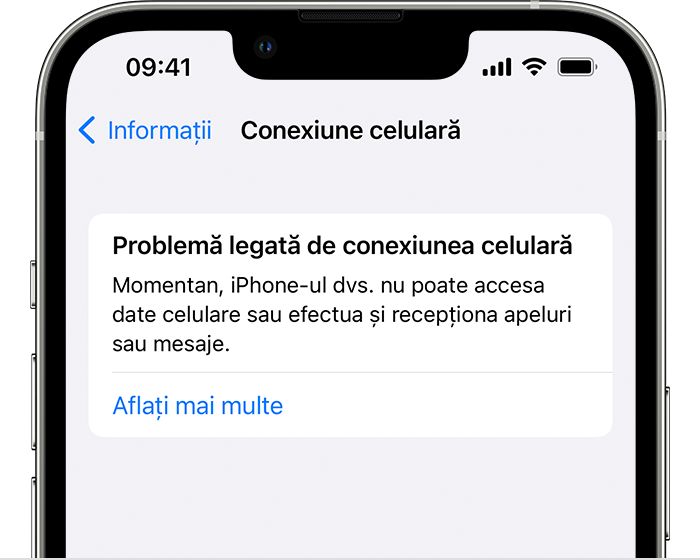
A fost detectată o problemă legată de banda ultralargă
Dacă apare acest mesaj pe modele de iPhone care acceptă bandă ultralargă, a apărut o problemă la actualizarea funcționalității Bandă ultralargă pe dispozitivul tău iPhone.
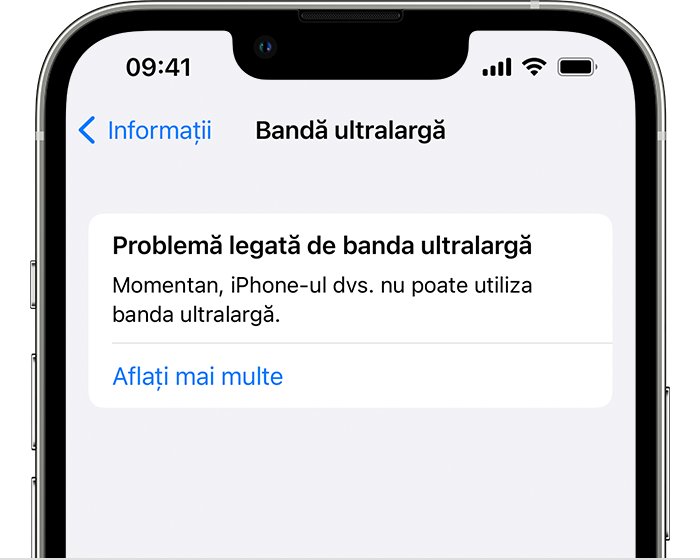
A fost detectată o problemă legată de Apple Pay
Dacă apare mesajul „A fost detectată o problemă legată de Apple Pay”, nu vei putea să folosești serviciul Apple Pay sau Portofel pentru plăți sau acces până când nu reinstalezi software-ul iOS sau iPadOS pe dispozitiv. Este posibil ca unele tichete Portofel să fie în continuare disponibile în timp ce plățile nu sunt disponibile.
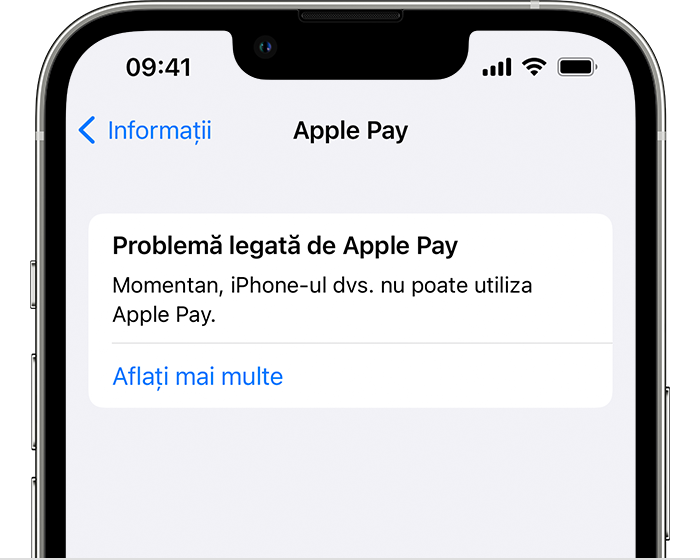
Urmează acești pași
Asigură-te că ai efectuat un backup al dispozitivului iPhone sau iPad.
Conectează dispozitivul la un computer care are cea mai recentă versiune de macOS, iTunes sau Apple Devices. Pe un computer Mac cu macOS Catalina sau o versiune ulterioară, deschide o fereastră în Finder. Pe un computer Mac cu macOS Mojave sau o versiune anterioară, deschide iTunes. Pe un PC cu Windows, deschide iTunes sau Apple Devices.
Dacă apare „Autorizați acest computer”, deblochează dispozitivul, apoi atinge Autorizați.
În Finder sau Apple Devices, fă clic pe General. Sau, în iTunes, fă clic pe Rezumat. Apoi:
Pe un computer Mac: fă Control-clic pe Caută o actualizare.
Pe un computer Windows: fă Control-clic pe Caută o actualizare.
Fă clic pe Descărcați și actualizați. Continuă urmând instrucțiunile de pe ecran.
iTunes va descărca și reinstala versiunea curentă a software-ului pe dispozitiv. Nu deconecta dispozitivul de la computer până nu se finalizează descărcarea.
Dacă mesajul persistă, este posibil să ai nevoie de service. Obține service.